Symptômes d'un lecteur SanDisk corrompu
Voici les signes que votre lecteur de stockage pourrait être corrompu ou que vous avez fait l'une des choses ci-dessus qui le font dysfonctionner. Si vous remarquez l'un de ces symptômes, vous devriez envisager de chercher un outil de réparation USB SanDisk pour résoudre le problème.
- La clé USB ne se formate pas lorsque vous la connectez à un ordinateur. Un message vous demandant si vous voulez formater le lecteur apparaît.
- Le lecteur affiche une erreur de protection en écriture. Cela signifie que vous ne pourrez pas copier, déplacer ou accéder aux données stockées sur le lecteur.
- Le lecteur affiche le système de fichiers RAW. Ce n'est pas un système de fichiers standard pour Windows et il n'est donc pas reconnaissable. Cela signifie que vous ne pouvez pas accéder aux données stockées sur cette carte mémoire.
En plus de ces trois signes, vous pouvez également recevoir un message indiquant que le périphérique USB que vous avez inséré n'est pas reconnu. Un outil de réparation sera utile et fera fonctionner à nouveau le lecteur efficacement.
Comment utiliser l'outil de réparation USB Sandisk ?
L'outil de réparation Sandisk peut être utile de plusieurs façons selon le problème que le lecteur de stockage a. Par exemple, lorsque le lecteur USB est verrouillé, un moyen efficace de réparer un lecteur SanDisk protégé en écriture est de faire glisser l'encoche de déverrouillage pour l'ouvrir. Il n'y a pas moyen de sauvegarder des données sur ce disque s'il est verrouillé. Si vous utilisez un appareil photo et qu'un message apparaît indiquant que le lecteur SanDisk est verrouillé et que vous devez le déverrouiller avec une ligne CMD, voici ce que vous devez faire :
- Sur votre PC, cliquez sur le bouton Démarrer, puis tapez CMD dans la boîte vide en bas, puis appuyez sur Entrée sur votre clavier.
- Une nouvelle fenêtre s'ouvrira où vous devrez taper Diskpart puis appuyer sur Entrée.
- L'étape suivante consiste à taper List disk et à appuyer à nouveau sur Entrée.
- Tapez Select disk dans la fenêtre qui apparaît puis appuyez sur Entrée.
- Assurez-vous de taper 'attributes disk clear read-only' puis appuyez sur Entrée pour déverrouiller la carte SD.
Pour les cartes SD ou les clés USB qui ne sont pas détectées par le PC, ce qui est un problème courant, vous pouvez faire ce qui suit :
- Assurez-vous que le câble USB est fonctionnel et débranchez-le du PC. Rebranchez-le une fois de plus pour voir s'il fonctionne cette fois-ci.
- Vous pouvez également débrancher le câble et redémarrer l'ordinateur.
- Installez des pilotes USB s'ils sont disponibles pour SanDisk.
Pour un lecteur de stockage qui vous demande de le formater à chaque fois, il serait lucratif de le formater comme il le demande. Formater signifie que vous allez perdre toutes les données stockées sur ce lecteur ou cette carte SD. Cependant, un outil de réparation USB sandisk peut vous aider à récupérer toutes ces informations.
Lorsqu'un popup 'échec de l'opération' apparaît, vous devez annuler tout le processus de formatage du lecteur et recommencer. Si certains de vos fichiers deviennent des vignettes, cela signifie que le lecteur est déjà infecté. Vous devrez formater cette carte SD et utiliser le logiciel de formatage SanDisk pour récupérer les fichiers originaux.
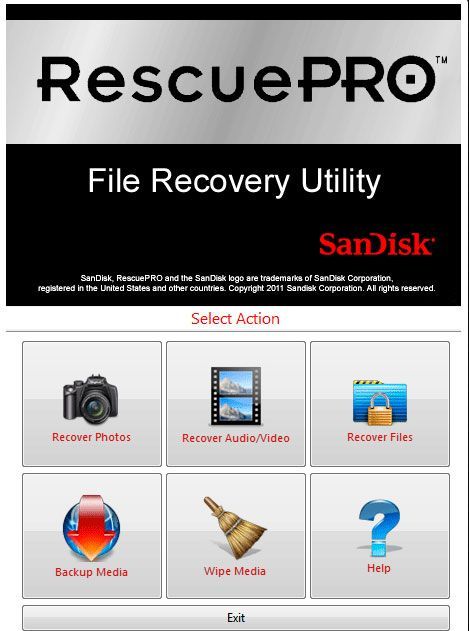
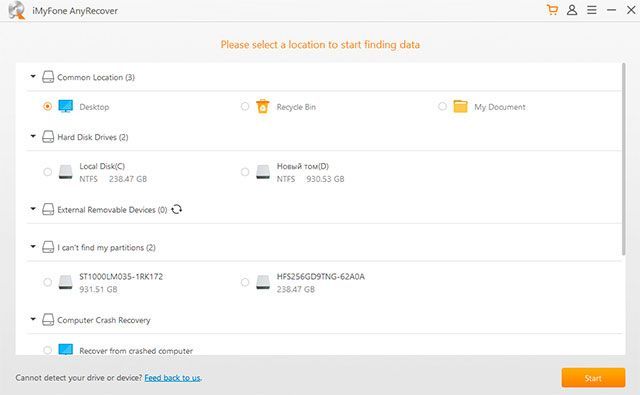
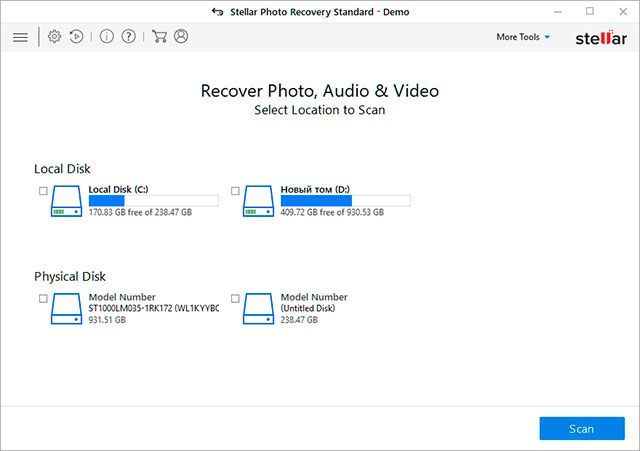
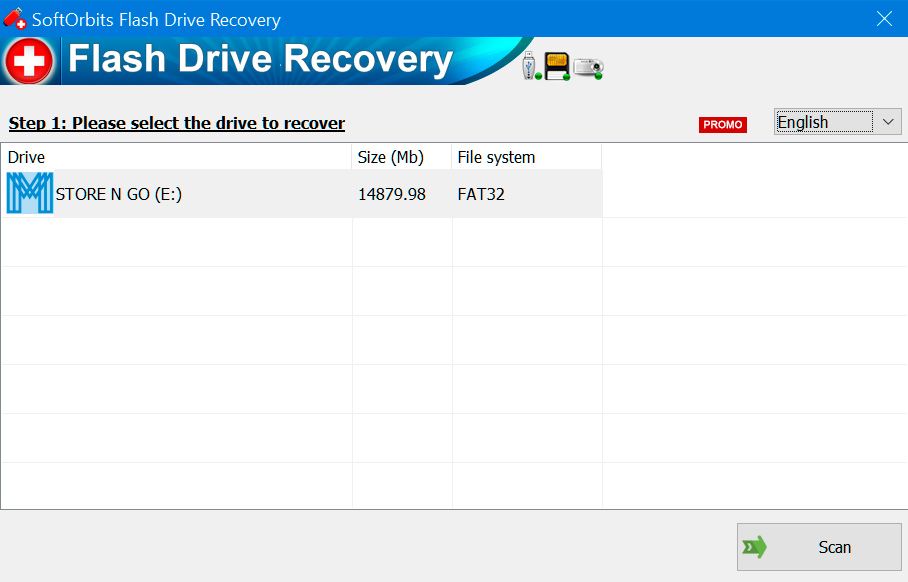
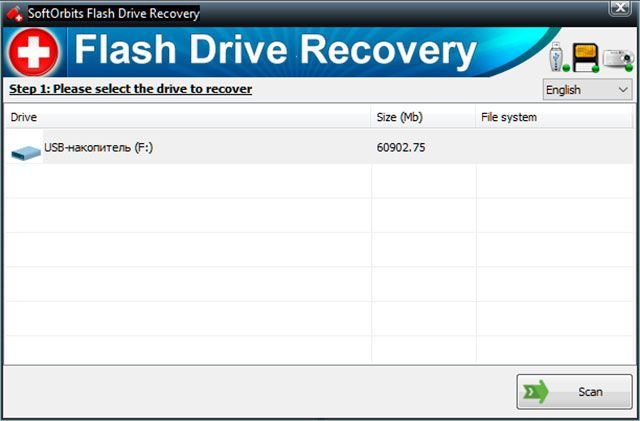
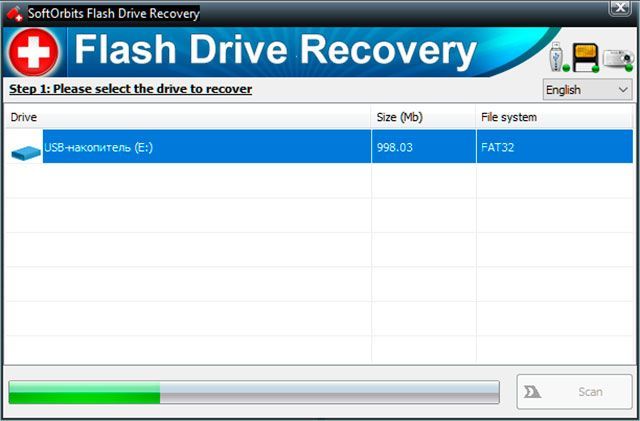
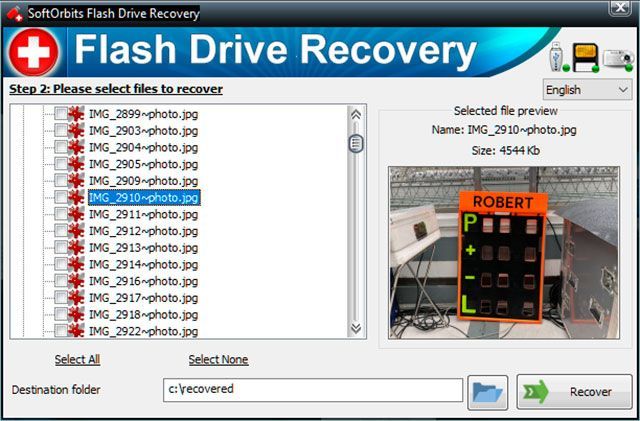
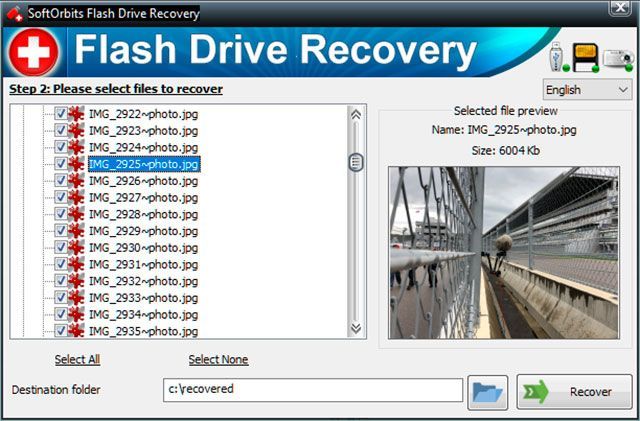


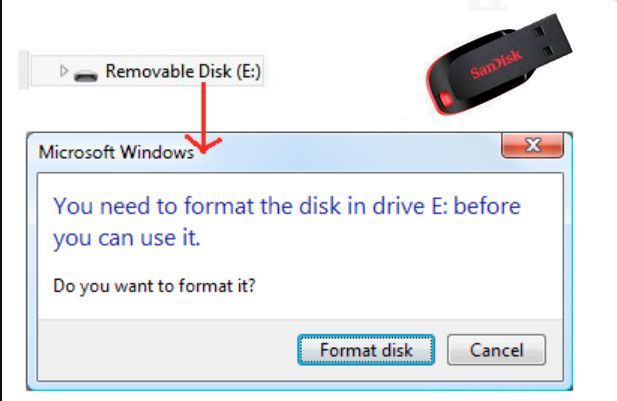
Commentaires (0)